リソース参照機能は、以下の内容が含まれています。
- 利用コンテンツ
- マニュアル
- 地図ツール
- その他
メニューの![]() アイコンをタップするとリソース参照画面が表示されます。
アイコンをタップするとリソース参照画面が表示されます。
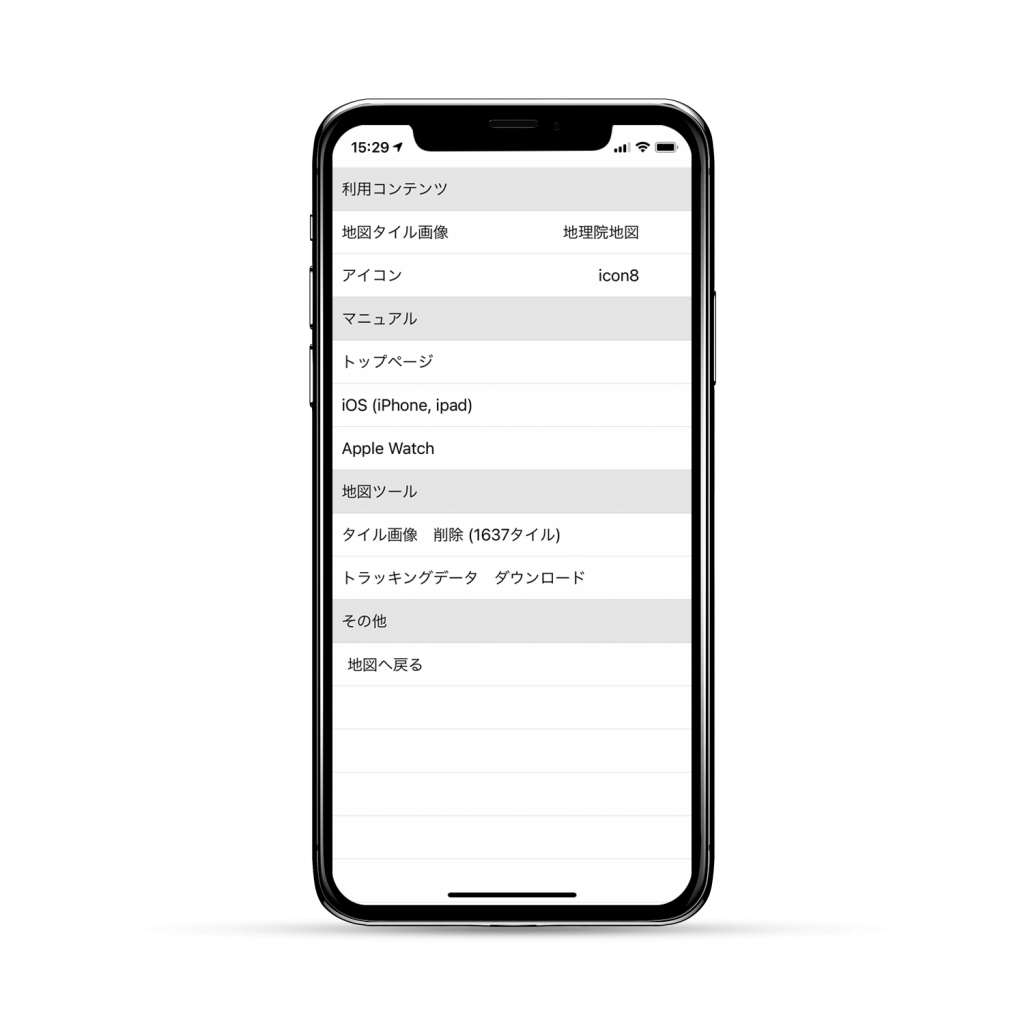
利用コンテンツ
本アプリで利用しているリソースで、出典を明示する必要のある場合この一覧に表示しています。
- 地図タイル画像:地理院地図
- アイコン:icon8
それぞれの行をタップすることで、Webブラウザで情報を表示します。
マニュアル
本マニュアルへのリンクになっており、Webブラウザでマニュアルを表示します。
地図ツール
地図ツールは以下の2つがあります。
タイル画像 削除
タイル画像キャッシュを削除します。端末のディスク容量が逼迫した際などにタイル画像キャッシュを消すことでディスク容量を減らすことが出来ます。1000タイル、5000タイル、全タイルが選択可能です。画面には現在端末に保存されているタイル画像数を合わせて表示されます。
なお、タイル画像キャッシュ削除は、どのタイルが削除されるかは不定となっておりますため、山行中にタイル画像を消去するなどは極力避けた方が良いかと思います。山行中に端末のディスク容量を空けたい場合は、他の方法でディスク容量を削減することをお勧めします。また、削除後は次回の山行のエリアについては再度地図を参照してキャッシュ化しておくと安心です。(タイル画像は、地図上で画像を表示することでキャッシュされます)
Apple Watchを併用している場合は、iPhoneのディスク残が約700MB程度必要となります。
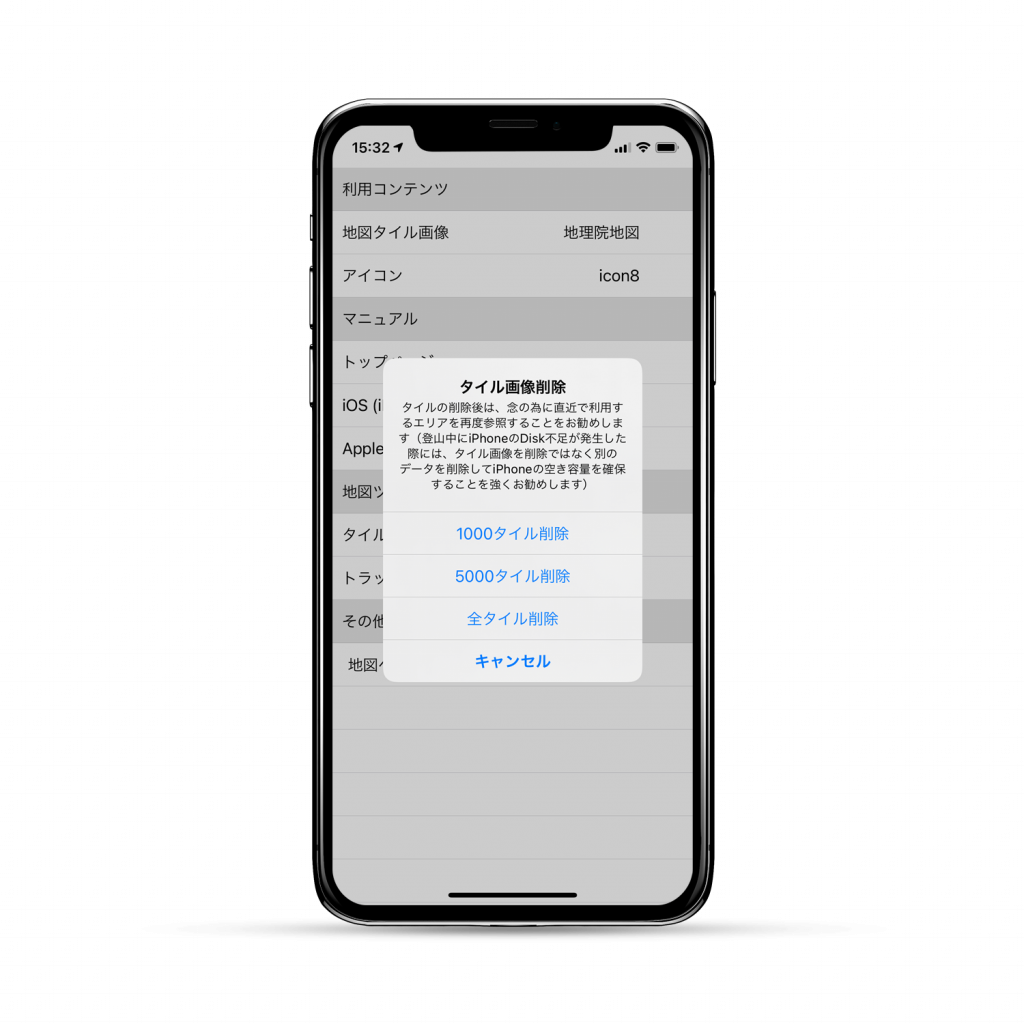
トラッキングデータ ダウンロード
端末に格納されているトラッキングデータ全てをダウンロードします。情報量が多い場合は非常に長い時間がかかりますので、ダウンロードをタップした場合、動作に時間がかかる場合があります。ダウンロードデータが生成された後に、データをシェアするためのアクティビティビュー(iOS標準)が開きます。ここからデータをシェア(保存)する先を選択するとデータがそこに送信されます。(AirDropなどでPCに転送可能です)
その他
「地図へ戻る」をタップすると地図画面へ戻ります。
| アイコン | 機能 | 説明 |
|---|---|---|
 | トラッキングモード | 位置情報が「常に」の時、トラッキングの開始・終了を行います。 |
 | コンパス | コンパスを右上に表示します。 |
 | 検索 | 表示したい場所を検索し、検索結果の場所を地図表示します。 |
 | ブックマーク | 現在表示している地図の中心をブックマークとして記録します。 |
 | ピン登録 | トラッキングモードの際に現在地にピンを立てます。トラッキング中以外は動作しません。 |
 | トラッキング管理 | 登録されたピンやトラックの一覧表示や地図表示、標高のグラフ表示等を行います。 |
 | ブックマーク管理 | 登録されたブックマークの呼び出し、削除等を行います。 |
 | リソース参照 | リソースの明記、マニュアルへのリンク、タイル画像の削除、データのバックアップなどがあります。 |